Postup přidání dalších vlastníků do existujícího testovacího prostředí ve službě Azure Lab Services
Důležité
Služba Azure Lab Services bude vyřazena 28. června 2027. Další informace najdete v průvodci vyřazením.
Důležité
Informace v tomto článku platí pro účty testovacího prostředí. Plány testovacího prostředí Azure Lab Services nahrazují účty testovacího prostředí. Zjistěte, jak můžete začít vytvořením plánu testovacího prostředí. Pro stávající zákazníky s účtem testovacího prostředí doporučujeme migrovat z účtů testovacího prostředí do plánů testovacího prostředí.
V tomto článku se dozvíte, jak můžete jako správce přidat další vlastníky do existujícího testovacího prostředí.
Přidání uživatele do role čtenáře pro účet testovacího prostředí
Zpět na stránce Účet testovacího prostředí vyberte v nabídce vlevo Všechna testovací prostředí.
Vyberte testovací prostředí, do kterého chcete přidat uživatele jako vlastníka.
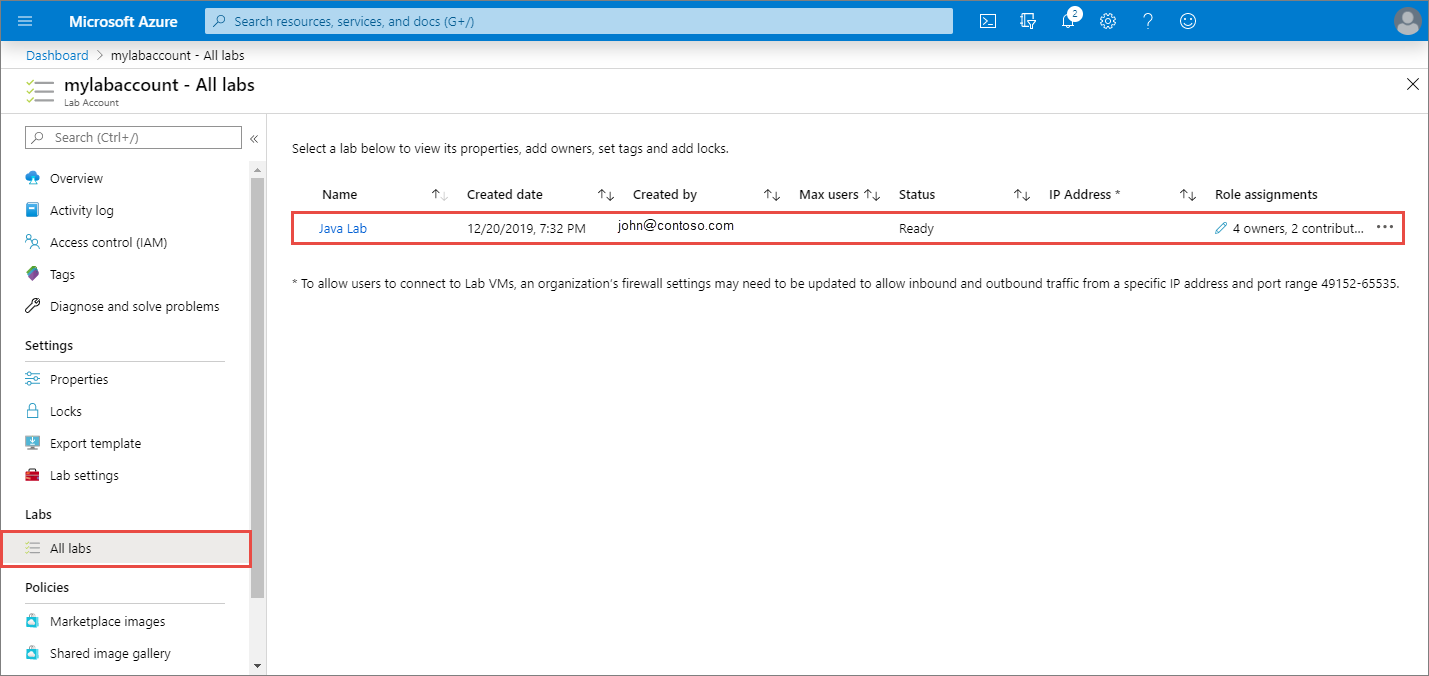
V navigační nabídce vyberte Řízení přístupu (IAM).
Vyberte Přidat>Přidat přiřazení role.

Na kartě Role vyberte roli Čtenář.

Na kartě Členové vyberte uživatele, kterého chcete přidat do role Čtenář.
Na kartě Zkontrolovat a přiřadit vyberte možnost Zkontrolovat a přiřadit a přiřaďte roli.
Přidání uživatele do role vlastníka testovacího prostředí
Poznámka:
Pokud má uživatel v testovacím prostředí jenom přístup čtenáře, nezobrazí se v labs.azure.com. Podrobný postup najdete v tématu Přiřazování rolí Azure s využitím webu Azure Portal.
Na stránce Účet testovacího prostředí vyberte Řízení přístupu (IAM)
Vyberte Přidat>Přidat přiřazení role.

Na kartě Role vyberte roli Vlastník.

Na kartě Členové vyberte uživatele, kterého chcete přidat do role vlastníka.
Na kartě Zkontrolovat a přiřadit vyberte možnost Zkontrolovat a přiřadit a přiřaďte roli.
Další kroky
Po přihlášení k portálu Lab Services ověřte, že se uživateli zobrazí testovací prostředí.